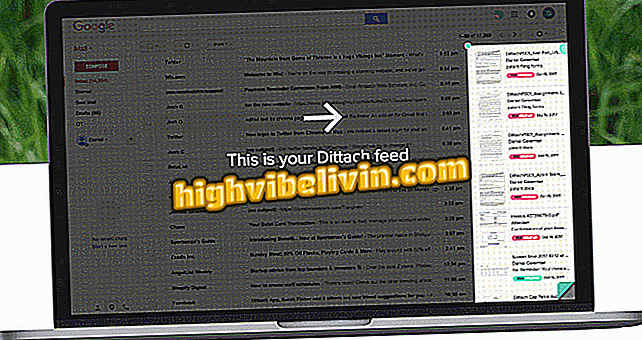Instagram fraze: kako stvoriti postove s porukama u Adobe Sparku
Adobe Spark Post je besplatna aplikacija za uređivanje koja vam omogućuje stvaranje postova s izrazima i objavljivanje na Instagramu. Dostupan za iPhone (iOS) i web-verziju (za upotrebu na PC-u), alat može biti koristan za stvaranje slika s motivacijskim porukama, dobro jutro, među ostalim temama, za pokazivanje prijateljima Instagrama - u Stories ili feed. Aplikacija ima galeriju gotovih predložaka koji se mogu uređivati i koristiti kao primjer.
Instagram fraze: pogledajte šest aplikacija s postovima
U sljedećem vodiču saznajte kako koristiti aplikaciju Spark Post za stvaranje postova s porukama na telefonu. Postupak je proveden na iPhone 8 s iOS 12, ali savjeti vrijede i za druge modele Apple telefona. Korak po korak do online verzije također je sličan.

Instagram: kako podijeliti postove prijatelja u Stories
Želite li kupiti mobitel, TV i druge proizvode s popustom? Upoznajte Usporedbu
Korak 1. Preuzmite i instalirajte Spark Post. Otvorite aplikaciju i odaberite željeni predložak. Zatim dodirnite "Remix" na dnu zaslona;

Odaberite predložak koji želite urediti
Korak 2. Počnite s podešavanjem veličine fotografije na Instagram ili Stories feed. Da biste to učinili, dodirnite "Promijeni veličinu" i odaberite željenu opciju;

Odaberite format slike (sažetak ili priče)
Korak 3. Za uređivanje teksta dodirnite ga i odaberite "Uredi". Također možete promijeniti boju, font, oblik, stil i druge detalje. Nakon izvršavanja željenih postavki dodirnite "Gotovo";

Uređivanje foto teksta
Korak 4. Ako želite urediti pozadinsku sliku, dodirnite je. Među opcijama možete podesiti okvir za fotografije, rotirati, promijeniti veličinu i primijeniti filtre. Nakon izvršavanja željenih postavki dodirnite "Gotovo";

Uređivanje pozadinske slike
Korak 5. Također možete promijeniti izgled slike. Odaberite željenu opciju i dodirnite "Gotovo" u donjem kutu zaslona;

Promjena izgleda teksta
Korak 6. U odjeljku "Efekti" možete dodati efekte prijelaza teksta i slike. Odaberite željenu opciju i dodirnite "Gotovo" u donjem kutu zaslona;

Dodavanje efekata
7. Nakon svih izmjena koje želite, dodirnite Dijeli u gornjem desnom kutu. Odaberite "Video" ako ste dodali efekte prijelaza. U suprotnom, dodirnite "Slika";

Izvoz uređene datoteke
Korak 9. Na kraju odaberite "Instagram" i odaberite želite li podijeliti sliku u feedu ili priči.

Dijeljenje slike na Instagramu
Uživajte u savjetima za postavljanje fraza na vaš Instagram na jednostavan način.
Je li Instafollow siguran? Kako to funkcionira? Otkrijte na forumu.